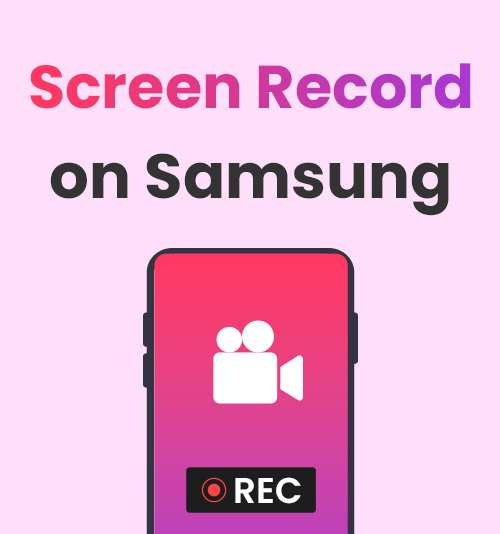
I telefoni Samsung hanno preso il loro posto nel mercato dei telefoni cellulari con una base di utenti più ampia.
Se desideri utilizzare il tuo telefono Samsung per registrare una riunione importante o registrare un fantastico video clip da condividere con i tuoi amici..., avrai bisogno di un Registratore Samsung!
Resta con noi e ti forniremo una guida completa su come registrare lo schermo su Samsung.
A parte questo, questo blog prepara anche le migliori alternative per ottenere la registrazione dello schermo su telefoni o laptop Samsung.
Un tutorial dettagliato sulla registrazione dello schermo del telefono Samsung
La maggior parte dei telefoni che utilizziamo oggigiorno hanno una funzione di registrazione dello schermo integrata, che è senza dubbio il modo più conveniente per registrare uno schermo, poiché non è necessario installare app di terze parti. Ma a volte è troppo semplice soddisfare più esigenze di registrazione e potrebbe essere necessario un registratore Samsung di terze parti completo di funzionalità. In genere esistono due modi per registrare lo schermo su Samsung: uno utilizza il registratore dello schermo nativo e l'altro sceglie un software di terze parti completamente funzionale.
Come registrare lo schermo su Samsung con funzionalità integrata
I telefoni Samsung dispongono di una propria soluzione per registrare lo schermo e non è necessario affidarsi a programmi di terze parti. A differenza di altri telefoni che non supportano le funzionalità di registrazione dello schermo, puoi effettuare la registrazione dello schermo Samsung in un file comodo modo utilizzando il registratore dello schermo integrato. Ecco una guida passo passo su come registrare lo schermo su Samsung. Sebbene utilizziamo il Samsung Galaxy C5 Pro come esempio, funzionerà su altri modelli di telefoni Samsung che stai utilizzando.
- Scorri verso il basso dalla parte superiore dello schermo di un dispositivo mobile e potrai trovare il pulsante "Registra schermo" icona. (Se non trovi l'icona, devi aggiungere manualmente l'icona di registrazione nel pannello delle impostazioni rapide. Per fare ciò, fai clic sull'icona con tre punti nell'angolo in alto a destra del pannello delle impostazioni rapide, quindi trascina l'icona "Registra" "Schermo" nell'area superiore. Dopo aver fatto clic su "FATTO”, puoi trovare l'icona nel pannello delle impostazioni rapide.)
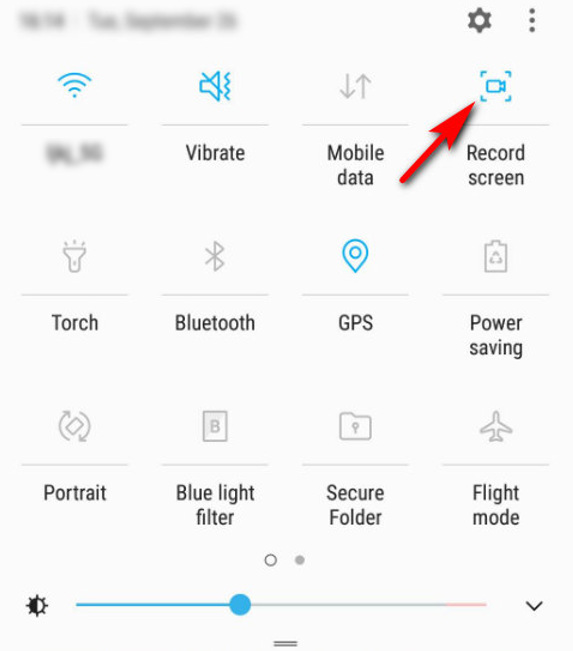
- Clicca il "Registra schermo" per avviare la registrazione e intorno allo schermo apparirà una luce intensa.
- Quando devi terminare la registrazione, trova il pulsante di arresto sullo schermo e toccalo. Puoi accedere alla registrazione dello schermo nell'app Galleria sul tuo telefono Samsung.
Come registrare su un telefono Samsung con AZ Screen Recorder
Se hai ulteriori esigenze nella registrazione dello schermo Samsung, il registratore Samsung integrato potrebbe non essere adatto a te. Potresti prendere in considerazione il download di un software di terze parti per soddisfare le tue molteplici esigenze. AZ Screen Recorder è un potente "gratis" applicazione per la registrazione dello schermo. Inoltre, è in grado di farlo edit il tuo video registrato, incluso aggiunta di testo e musica, che semplifica l'elaborazione del video registrato.
Ecco come registrare lo schermo sul telefono Samsung con AZ Screen Recorder.
- Scarica l'app AZ Screen Recorder sul tuo dispositivo Samsung.
- Quando sei pronto per la registrazione, fai clic sul pulsante rosso della fotocamera sul lato destro dello schermo. Inizierà la registrazione dopo un conto alla rovescia di tre secondi.
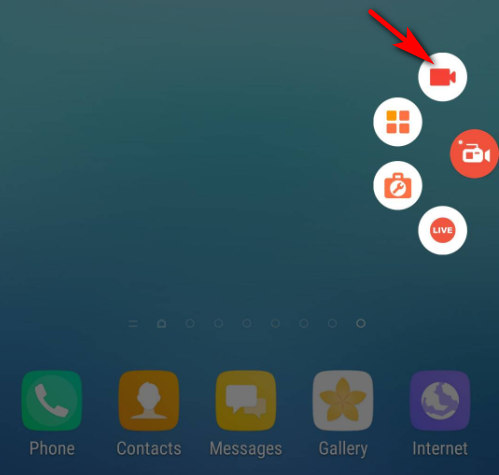
- Tocca nuovamente il pulsante rosso e puoi interrompere la registrazione. A proposito, se premi a lungo e trascini l'icona nella casella di eliminazione al centro dello schermo, l'icona potrà essere eliminata dallo schermo e l'app verrà sospesa
Come ottenere la registrazione dello schermo Samsung con Mobizen Screen Recorder
Mobizen Screen Recorder è un altro software utile adatto per la registrazione dello schermo Samsung. Vale la pena ricordare che non solo lo fa Screen Recorder Mobizen offre alcune caratteristiche uniche come registrazione della telecamera facciale e diretta streaming, consente anche personalizzazione di risoluzioni e bitrate, che può soddisfare le diverse esigenze di registrazione dello schermo.
Per registrare lo schermo su Samsung con questa app, procedi nel seguente modo:
- Installa Mobizen Screen Recorder ed eseguilo.
- Fai clic sull'icona della fotocamera sul lato quando devi iniziare a registrare lo schermo.
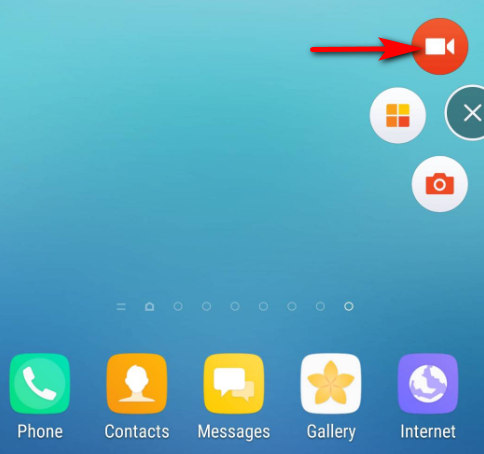
- È possibile premere l'icona di arresto se si desidera interrompere la registrazione e, successivamente, è possibile visualizzare in anteprima il video registrato nell'“ELENCO VIDEO”.
Come registrare lo schermo su un telefono Samsung con Super Screen Recorder
Oltre ai due software sopra menzionati, Super Screen Recorder è un registratore dello schermo Samsung accessibile. Puoi disegnare e prendere screenshot in qualsiasi momento durante la registrazione. Inoltre, lo è "gratis" e Easy usare!
Ecco come registrare lo schermo su Samsung utilizzando Super Screen Recorder:
- Scarica e installa Super Screen Recorder. Dopo averla eseguita, dovresti accettare alcune autorizzazioni necessarie per garantire che l'app possa funzionare correttamente sul tuo telefono.
- Tocca l'icona rossa, quindi fai clic su "INIZIA ORA" per avviare la registrazione dopo un conto alla rovescia di tre secondi.
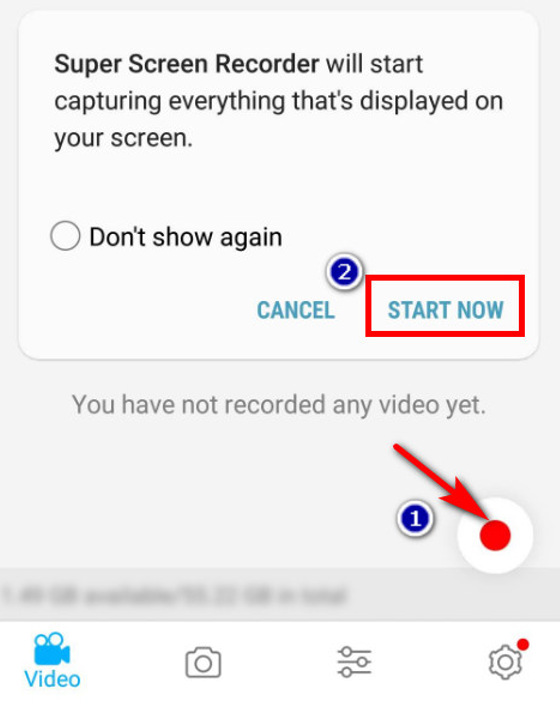
- Una volta terminata la registrazione, tocca nuovamente il pulsante rosso sullo schermo. Se desideri visualizzare l'anteprima del video registrato, puoi fare clic su "Guarda". Inoltre, è disponibile un pulsante di modifica per soddisfare le tue esigenze di editing post-registrazione.
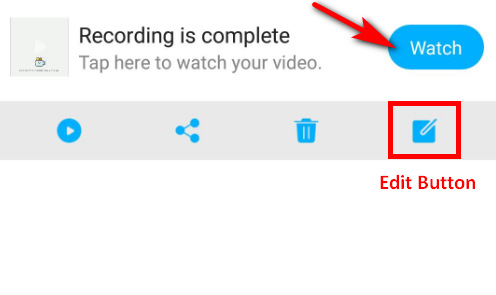
Come registrare lo schermo su un laptop Samsung con DiReec Screen Recorder
Vedendo questo, potresti chiederti: se utilizzo un laptop Samsung invece di un telefono, come dovrei registrare il mio schermo? Non preoccuparti; Abbiamo una soluzione per te. Registratore dello schermo DiReec è la risposta, in grado di soddisfare un'ampia gamma di esigenze di registrazione. Non solo puoi registrare direttamente lo schermo del laptop Samsung, ma puoi anche programmare l'avvio e l'interruzione della registrazione esattamente quando ne hai bisogno, il che rende la registrazione più semplice comodo possibile. Soprattutto, è a user-friendly prodotto con a interfaccia chiara che ti consentirà di iniziare facilmente. Puoi usarlo sul tuo laptop Samsung per registrare senza preoccuparti di virus o rallentamenti.
Segui le istruzioni di seguito per imparare come registrare lo schermo sul laptop Samsung.
Screen Recorder
Cattura istantaneamente video e audio HD
- per Windows 10/8/7
- per Mac OS X 14+
- per Android
- Installa DiReec Screen Recorder e avvialo. Puoi eseguire alcune semplici impostazioni su Uscita, tasti di scelta rapida, ecc., del video esportato in base alle tue esigenze.
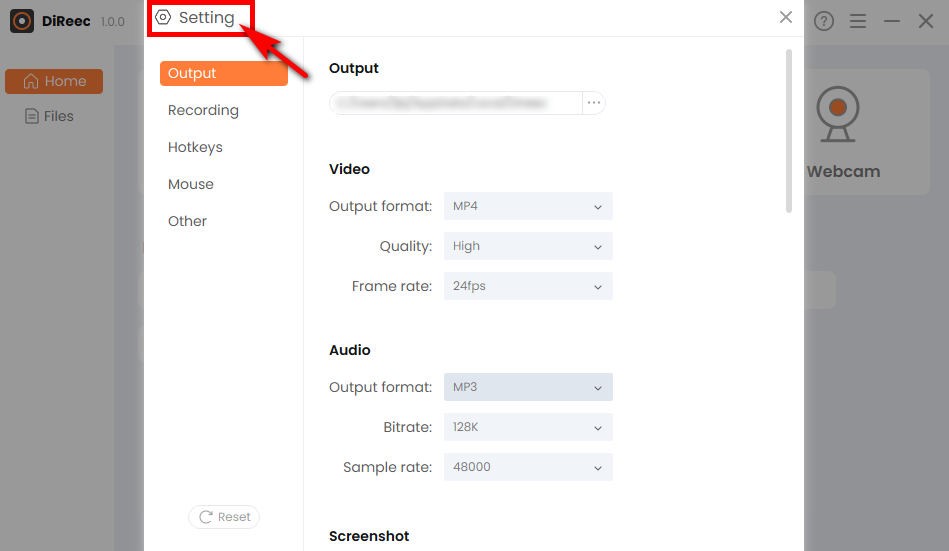
- Quando vuoi iniziare, clicca su “REC”, dopo un conto alla rovescia di tre secondi, inizierà la registrazione.
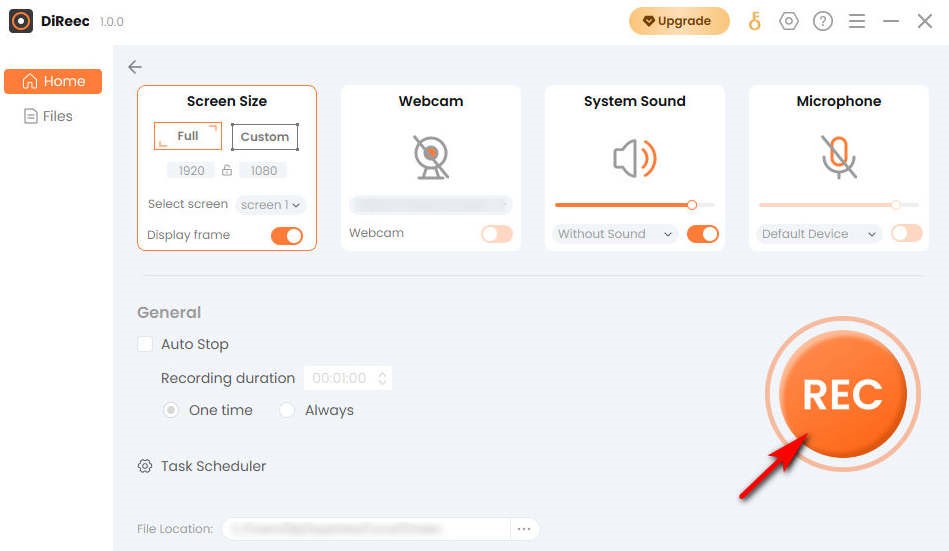
- Clicca il "Fermare"icona per terminare la registrazione dello schermo. Puoi individuare facilmente i tuoi video registrati nella posizione del file personalizzata.
Conclusione
Ora dovresti avere un'idea su come registrare lo schermo sul telefono Samsung. Se hai semplicemente bisogno di registrare un video, la funzione di registrazione dello schermo integrata di Samsung è la soluzione migliore per te e, se sei una persona che ha requisiti più elevati per la registrazione di video, puoi provare alcuni eccellenti software di terze parti. A proposito, Registratore dello schermo DiReec è una buona scelta se utilizzi un laptop Samsung.
FAQ
Come si registra lo schermo sul telefono Samsung?
Ecco due modi per registrare lo schermo sul telefono Samsung: utilizzare il registratore dello schermo integrato di Samsung o un software di terze parti. Non esitate a provare Registratore dello schermo DiReec se utilizzi un laptop Samsung. Essendo uno strumento di registrazione dello schermo professionale, può offrirti una buona esperienza nella registrazione dello schermo.
Perché non riesco a trovare lo screen recorder su Samsung?
Il registratore dello schermo Samsung integrato si trova nel Pannello rapido, puoi scorrere verso il basso per accedervi e quindi selezionare il registratore dello schermo. Nota: se non vedi il pulsante Screen Recorder, aggiungilo al Pannello rapido. Per i dettagli, fare riferimento al passaggio 1 in Come eseguire la registrazione su schermo su Samsung con funzionalità integrata.
Dove sono archiviati i file del registratore dello schermo Samsung?
Puoi aprire la Galleria per visualizzare i file di registrazione oppure puoi anche visualizzarli da I miei file: fai prima clic sui miei file, quindi seleziona Archiviazione interna e tocca DCIM. Dopo aver premuto Screenshot video, puoi trovare i tuoi file.